Asus (ME180A) User Manual
Browse online or download User Manual for Tablets Asus (ME180A). ASUS (ME180A) User's Manual
- Page / 96
- Table of contents
- BOOKMARKS
- ASUS Tablet 1
- November 2013 2
- Eerste editie 2
- Inhoudsopgave 3
- Bijlagen 5
- Over deze handleiding 6
- Typograe 7
- Veiligheidsmaatregelen 8
- Inhoud pakket 9
- Hoofdstuk 1: 11
- Instellen van de hardware 11
- Uw ASUS tablet leren kennen 12
- Achteraanzicht 13
- Hoofdstuk 2: 17
- Uw ASUS tablet gebruiken 17
- Uw ASUS tablet instellen 18
- Uw ASUS tablet inschakelen 20
- Tikken/aanraken 22
- Uitzoomen 23
- Inzoomen 24
- Hoofdstuk 3: 27
- Werken met Android™ 27
- De eerste keer opstarten 28
- Android™-vergrendelingsscherm 29
- Uw apparaat ontgrendelen 30
- Google Now openen 31
- Google Now 32
- Beginscherm 33
- Schermweergaven 34
- De schermstand vergrendelen 35
- Verbinden met de wereld 36
- Apps beheren 39
- App-info weergeven 40
- Een app-map maken 41
- Task Manager (Taakbeheer) 44
- Bestandsbeheer 46
- Uw inhoud aanpassen 47
- Instellingen 48
- Meldingenpanelen 49
- Uw ASUS tablet uitschakelen 50
- Hoofdstuk 4: 51
- Vooraf geïnstalleerde apps 51
- Play Music (Muziek afspelen) 52
- Foto's maken 54
- Tik om de opname te stoppen 55
- De camera-eecten congureren 57
- Hoofdscherm Galerij 58
- Albums delen of verwijderen 59
- Afbeeldingen delen 60
- Meerdere afbeeldingen delen: 61
- Een afbeelding bewerken 62
- Afbeeldingen verwijderen 63
- Een e-mailaccount instellen 64
- E-mailaccounts toevoegen 65
- Een Gmail-account instellen 66
- Play Store (Speelwinkel) 67
- Google Maps gebruiken 68
- MyLibrary 69
- Uw E-books lezen 70
- Een pagina omdraaien 71
- Een boekenlegger plaatsen 72
- Actiebalk 73
- SuperNote 74
- Uw notitieboekje aanpassen 77
- Modus alleen lezen SuperNote 78
- Uw notitieboekje verbergen 79
- Uw notitieboekje verwijderen 79
- AudioWizard 80
- App Locker 81
- Het scherm App Locker 82
- Bestandsbeveiliging gebruiken 83
- ASUS Battery 85
- IC-waarschuwing 89
- Preventie van gehoorverlies 90
- CE-markering 91
- Vereiste spanningsveiligheid 92
- Opmerking coating 92
- Mededeling afneembaar deksel 92
- Goede verwijdering 93
- EC Declaration of Conformity 94
Summary of Contents
GEBRUIKERSHANDLEIDINGDU8492ASUS Tablet
Gebruikershandleiding ASUS tablet10
K00L11Hoofdstuk 1: Instellen van de hardware
Gebruikershandleiding ASUS tablet12Uw ASUS tablet leren kennenVooraanzichtTouchscreen-paneelVia het aanraakscherm kunt u uw ASUS tablet bedienen met d
K00L13AchteraanzichtAudioluidsprekersVia de luidsprekers kunt u de audio direct vanaf uw ASUS tablet weergeven. De audiofuncties worden beheerd via de
Gebruikershandleiding ASUS tablet14VoedingsknopHoud de voedingsknop ongeveer twee (2) seconden ingedrukt om uw ASUS tablet in te schakelen of om het t
K00L15Camera achterMet deze ingebouwde camera aan de achterzijde kunt u HD-foto's maken of HD-video's opnemen met uw ASUS tablet.Sleuf micro
Gebruikershandleiding ASUS tablet16
K00L17Hoofdstuk 2: Uw ASUS tablet gebruiken
Gebruikershandleiding ASUS tablet18Uw ASUS tablet instellenUw ASUS tablet opladenLaad uw ASUS tablet gedurende acht (8) uur op voordat u het toestel d
K00L19BELANGRIJK!• Gebruik alleen de bijgeleverde voedingsadapter en micro-USB-kabel om uw ASUS tablet op te laden. Het gebruik van een andere voedin
Gebruikershandleiding ASUS tablet2DU8492Eerste editieNovember 2013Copyright-informatieGeen enkel deel van deze handleiding, met inbegrip van de produc
Gebruikershandleiding ASUS tablet20Uw ASUS tablet inschakelenHoud de voedingsknop ongeveer twee (2) seconden ingedrukt om uw ASUS tablet in te schakel
K00L21Bewegingen voor de ASUS tabletVia het aanraakscherm kunnen de volgende bewegingen worden gebruikt om de exclusieve functies van uw ASUS tablet o
Gebruikershandleiding ASUS tablet22Tikken/aanrakenTik op een app om deze te starten.❏Tik in de app Bestandsbeheer om een bestand te selecteren en te o
K00L23UitzoomenBreng uw twee vingers samen op het aanraakscherm om uit te zoomen vanaf een afbeelding in Galerie, Kaarten of Plaatsen.
Gebruikershandleiding ASUS tablet24InzoomenSpreid uw twee vingers open op het aanraakscherm om in te zoomen op een afbeelding in Galerie, Kaarten of P
K00L25VegenVeeg uw vinger naar rechts of naar links op het aanraakscherm om te schakelen tussen schermen of om te bladeren door de pagina's van e
Gebruikershandleiding ASUS tablet26
K00L27Hoofdstuk 3: Werken met Android™
Gebruikershandleiding ASUS tablet28De eerste keer opstartenWanneer u de ASUS tablet voor de eerste keer opstart, verschijnen verschillende schermen di
K00L29Android™-vergrendelingsschermTijd-, datum- en weerpaneelVergrendelingspictogramGoogle zoekscherm
K00L3InhoudsopgaveOver deze handleiding ... 6In deze ha
Gebruikershandleiding ASUS tablet30Een achtergrondafbeelding toevoegen aan het vergrendelingsschermVeeg het tijd-, datum- en weerpaneel van links naar
K00L31Google Now openenTik op in de systeembalk en sleep dit vervolgens naar het Google-pictogram.Een widget toevoegen aan het vergrendelingsschermV
Gebruikershandleiding ASUS tablet32Google NowGoogle Now is de persoonlijke assistent van uw ASUS tablet en biedt u direct toegang tot weersomstandighe
K00L33BeginschermTik om de instellingen voor de locatie, datum en tijdalarm in te stellenMeldingengebied & InstellingenOpen Google zoeken op tekst
Gebruikershandleiding ASUS tablet34SchermweergavenDe ingebouwde zwaartekrachtsensor van uw ASUS tablet maakt het mogelijk het scherm automatisch te dr
K00L35De schermstand vergrendelenDe stand van het scherm van de ASUS tablet verandert automatisch van liggende naar staande modus en omgekeerd, afhank
Gebruikershandleiding ASUS tablet36Verbinden met de wereldVerbinden met Wi-netwerkenMet de draadloze wi-netwerktechnologie kunt u gegevens draadloos
K00L37Uw ASUS tablet koppelen met een Bluetooth-apparaatVoordat u een verbinding kunt maken met een Bluetooth-apparaat, moet u eerst uw ASUS tablet ko
Gebruikershandleiding ASUS tablet38Uw ASUS tablet verbinden met een Bluetooth-apparaatNadat u uw ASUS tablet hebt gekoppeld met een Bluetooth-apparaat
K00L39Apps beherenApp-snelkoppelingen makenKrijg gemakkelijk toegang tot enkele van uw favoriete toepassingen door app-snelkoppelingen te maken op uw
Gebruikershandleiding ASUS tablet4Verbinden met de wereld ...3
Gebruikershandleiding ASUS tablet40App-info weergevenU kunt gedetailleerde informatie over uw apps weergeven terwijl u een snelkoppeling voor de app m
K00L41Een app-map makenU kunt mappen maken om snelkoppelingen te ordenen op uw startscherm.Een app-map maken:1. Tik op het Startscherm op een app of s
Gebruikershandleiding ASUS tablet42Apps weergeven in het scherm RecentVia het scherm Recent kunt u een lijst van app-snelkoppelingen weergeven op basi
K00L431. Tik en houd een recente app vast om het menu ervan weer te geven. 2. Om de app uit de lijst te verwijderen, selecteert u Verwijderen uit de l
Gebruikershandleiding ASUS tablet44Task Manager (Taakbeheer)Task Manager (Taakbeheer) toont een lijst van momenteel actievetoont een lijst van momente
K00L453. Veeg de lijst omhoog en omlaag om alle gestarte apps weer te geven.4.Tik op naast de actieve app om deze te sluiten. Tik op Alles sulit om
Gebruikershandleiding ASUS tablet46Bestandsbeheer Met Bestandsbeheer kunt u uw gegevens die op het interne opslagapparaat of aangesloten externe opsla
K00L47Uw inhoud aanpassenVanaf Bestandsbeheer kunt u de inhoud van uw apparaat en van het geïnstalleerde externe opslagapparaat kopiëren, knippen, del
Gebruikershandleiding ASUS tablet48InstellingenVia het instellingenscherm kunt u de instellingen van uw ASUS tablet congureren. Met deze systeem-app
K00L49Aanpassingspaneel ASUS SnelinstellingenTik op de individuele pictogrammen van hulpprogramma's om de functie in of uit te schakelen.Intellig
K00L5BijlagenFCC-verklaring (Federal Communications Commission) ...88Informatie over RF-blootstelling (SAR) ...
Gebruikershandleiding ASUS tablet50Uw ASUS tablet uitschakelenU kunt uw ASUS tablet uitschakelen met een van de volgende werkwijzen:Houd de voedingskn
K00L51Hoofdstuk 4: Vooraf geïnstalleerde apps
Gebruikershandleiding ASUS tablet52Vooraf geïnstalleerde apps in de kijkerPlay Music (Muziek afspelen)Met de app Muziek afspelen, een geïntegreerde in
K00L53De audio- en videocodec worden ondersteund door ASUS tablet:DecoderAudio codecAAC LC/LTP, HE-AACv1(AAC+), HE-AACv2(versterkt AAC+), AMR-NB, AMR-
Gebruikershandleiding ASUS tablet54CameraMet de camera-app kunt u foto's maken en video's opnemen met uw ASUS tablet. Om Camera te starten,
K00L55Tik om de opname te stoppenTik om de opname te stoppenTik vanaf het camerascherm op om video's op te nemen.Tijdens de opname kunt u de zo
Gebruikershandleiding ASUS tablet56De camera-instellingen en -eecten congurerenMet de app Camera kunt u ook de instellingen van uw camera aanpassen
K00L57De camera-eecten congurerenDe camera-eecten congureren: Tik in het scherm camera op .BELANGRIJK! Selecteer eerst een eect voordat u foto&a
Gebruikershandleiding ASUS tablet58GalerijBekijk foto's en speel video's af op uw ASUS tablet met de app Galerij. Met deze app kunt u ook fo
K00L59Albums delen of verwijderenOm een album te delen, tikt en houdt u een album vast tot een werkbalk bovenaan op het scherm verschijnt. U kunt de g
Gebruikershandleiding ASUS tablet6Over deze handleidingDeze handleiding bevat informatie over de hardware- en software-opties van uw ASUS tablet, geor
Gebruikershandleiding ASUS tablet60Afbeeldingen delen, verwijderen en bewerkenOm een afbeelding te delen, te bewerken of te verwijderen, tikt u om een
K00L61Meerdere afbeeldingen delen:1. Open vanaf het scherm Galerie het album met de afbeelding die u wilt delen.2. Tik en houd één afbeelding vast e
Gebruikershandleiding ASUS tablet62Een afbeelding bewerkenEen afbeelding bewerken:1. Open vanaf het scherm Galerie het album met de afbeelding die u
K00L63Afbeeldingen verwijderenEen afbeelding verwijderen:1. Open vanaf het scherm Galerie het album met de afbeelding die u wilt verwijderen.2. Tik
Gebruikershandleiding ASUS tablet64E-mailMet de Email-app kunt u POP3-, IMAP- en Exchange-accounts toevoegen zodat u e-mails kunt ontvangen, maken en
K00L655. Voer een accountnaam in die u wilt weergeven in de uitgaande berichten en tik vervolgens op Volgende om aan te melden bij uw Postvak IN.E-ma
Gebruikershandleiding ASUS tablet66OPMERKINGEN: • Tik op Nieuw indien u geen Google-account hebt.• Wanneer u aanmeldt, moet u wachten terwijl uw ASU
K00L67Play Store (Speelwinkel)In de Play Store krijgt u toegang tot talrijke leuke spelletjes via uw Google-account.BELANGRIJK! U kunt toegang krijgen
Gebruikershandleiding ASUS tablet68KaartenMet Google Maps kunt u plaatsen en bedrijven weergeven, vinden, en een routebeschrijving opvragen. Hiermee k
K00L69MyLibraryMyLibrary is een geïntegreerde interface voor uw boekencollecties. U kunt verschillende boekenplanken maken voor verschillende genres.
K00L7In deze handleiding gebruikte conventiesOm belangrijke informatie in deze handleiding te markeren, worden berichten als volgt voorgesteld:BELANGR
Gebruikershandleiding ASUS tablet70Uw E-books lezenWanneer u een E-book leest, veegt u met de vinger naar links om verder te gaan naar de volgende pag
K00L71Een pagina omdraaienVeeg van rechts naar links om naar de volgende pagina te gaan. Veeg van links naar rechts om naar de vorige pagina te gaan.
Gebruikershandleiding ASUS tablet72Een boekenlegger plaatsen:1. Tik op een willekeurige plaats op het scherm om de werkbalk weer te geven.2. Tik op
K00L73Een selectie maken op de paginaDoor een woord te selecteren in uw E-books, kunt u de denitie van een woord zien, een woord of een zin kopiëren,
Gebruikershandleiding ASUS tablet74SuperNoteSuperNote is een gemakkelijk te gebruiken app waarmee u notities en krabbels kunt maken, foto's kunt
K00L75Een nieuw notitieboekje aanmakenEen nieuw notitieboekje aanmaken:1. Tik op Nieuwe toev.2. Geef het bestand een naam en selecteer Voor Pad of V
Gebruikershandleiding ASUS tablet76Nieuwe notitieboekinterface van SuperNoteOPMERKING: De modusinstellingen en de notitieblokwerkbalk verandert wannee
K00L77Uw notitieboekje aanpassenMet SuperNote kunt u creatief zijn met uw notitieboekjes. Vanaf de werkbalk kunt u meerdere hulpprogramma's selec
Gebruikershandleiding ASUS tablet78Modus alleen lezen SuperNoteOm de modus alleen-lezen in te schakelen, tikt u op en vervolgens op Alleen-lezen. Ti
K00L79Uw notitieboekje verbergenUw notitieboekje verbergen:1. Tik en houd het notitieblokbestand in het hoofdscherm SuperNote vast en tik vervolgens
Gebruikershandleiding ASUS tablet8VeiligheidsmaatregelenUw apparaat opladenZorg dat u uw ASUS tablet volledig oplaadt voordat u het langere tijd gaat
Gebruikershandleiding ASUS tablet80AudioWizardMet AudioWizard kunt u de geluidsmodi van uw ASUS tablet aanpassen voor een zuiverdere audio-uitvoer die
K00L81App LockerApp Locker is een beveiligingsapp waarmee u uw persoonlijke apps kunt beschermen tegen onbevoegd gebruik.App Locker gebruikenApp Locke
Gebruikershandleiding ASUS tablet82OPMERKINGEN:• Bij de beveiligde apps verschijnt een slotpictogram op het startscherm. • Elke keer dat u een bevei
K00L83Bestandsbeveiliging gebruikenDe bestandsbeveiliging gebruiken:1. Tik op Bestandsbeveiliging en tik vervolgens op om de app Bestandsbeheer te
Gebruikershandleiding ASUS tablet84WidgetsWidgets zijn mini-apps waarmee u gemakkelijk toegang krijgt tot nuttige en leuke toepassingen op het startsc
K00L85ASUS BatteryASUS Battery is een speciale widget die is ontworpen om de batterijstatus van uw ASUS tablet en de aangesloten accessoires weer te g
Gebruikershandleiding ASUS tablet86
K00L87Bijlagen
Gebruikershandleiding ASUS tablet88FCC-verklaring (Federal Communications Commission)Dit apparaat voldoet aan Deel 15 van de FCC-voorschriften. Het ge
K00L89Informatie over RF-blootstelling (SAR)Dit apparaat voldoet aan de eisen van de overheid voor blootstelling aan radiogolven. Dit apparaat is ontw
K00L9Inhoud pakketOPMERKINGEN: • Indien enige items beschadigd zijn of ontbreken, dient u contact op te nemen met uw leverancier.• De bijgeleverde v
Gebruikershandleiding ASUS tablet90EG-verklaring van conformiteitDit product voldoet aan de voorschriften van de R&TTE Richtlijn 1999/5/EG. De ver
K00L91CE-markeringCE-markering voor apparaten zonder draadloos LAN/BluetoothDe bijgeleverde versie van dit apparaat voldoet aan de vereisten van de EE
Gebruikershandleiding ASUS tablet92Vereiste spanningsveiligheidProduct met een elektrisch stroombereik tot 6A en een gewicht van meer dan 3 kg moeten
K00L93Ontplongsgevaar als de batterij wordt vervangen door een onjuist type. Gooi lege batterijen weg in overeenstemming met de instructies.Gooi de b
Gebruikershandleiding ASUS tablet94EC Declaration of Conformity We, the undersigned, Manufacturer: ASUSTeK COMPUTER INC. Address, City: 4F, No. 150, L
K00L95
support.asus.com
More documents for Tablets Asus (ME180A)



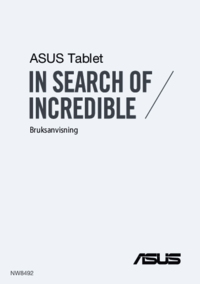


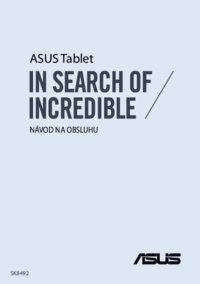


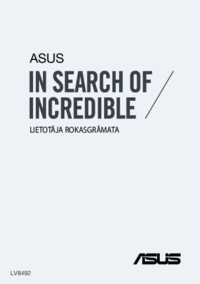









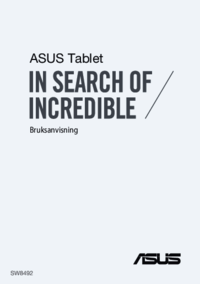


 (20 pages)
(20 pages) (76 pages)
(76 pages) (74 pages)
(74 pages) (108 pages)
(108 pages)

 (20 pages)
(20 pages) (94 pages)
(94 pages) (102 pages)
(102 pages) (96 pages)
(96 pages) (148 pages)
(148 pages) (148 pages)
(148 pages) (78 pages)
(78 pages)







Comments to this Manuals